فیلم برداری از صفحه نمایش گوشی یکی از قابلیت های مورد نیاز در اندروید و آیفون می باشد و به همین علت اکثر کاربران به دنبال برنامه ای برای ایجاد این قابلیت در گوشی خود هستند. البته در گوشی های با سیستم عامل ios امکان ضبط از صفحه نمایشگر فراهم است که این در صورتی است که شما از سیستم عامل ios 11 به بالا برخوردار باشید. اما در اندروید فیلمبرداری از صفحه گوشی بدون استفاده از برنامه های مختلف امکان پذیر نخواهد بود و کاربران مجبورند تا برنامهی مرتبطی را برای این کار دانلود کنند. البته اندروید نیز به فکر افتاده و این قابلیت را به نسخه جدید خود خود اضافه کرده است و در صورتی که شما از نسخه بتای اندروید ۱۱ استفاده می کنید می توانید به این قابلیت دسترسی پیدا نمایید. در ادامه نحوه فیلمبرداری از صفحه گوشی آموزش داده می شود.
بیشتر بخوانید: نمایش صفحه گوشی بر روی کامپیوتر | آموزش اندروید
فیلم برداری از صفحه نمایش گوشی اندروید
قابلیت فیلم برداری از صفحه نمایش گوشی در اندروید ۱۱ در دسترس کاربران قرار میگیرد، به همین علت تنها در این گوشی ها می توان از این ویژگی استفاده کرد. در برخی از گوشی های سری گلکسی سامسونگ نیز امکان ضبط از صفحه نمایشگر وجود دارد. در ادامه قصد داریم تا روش استفاده از این قابلیت را در تمامی گوشی های هوشمند دارای اندروید ۱۱ به بالا ارائه دهیم:
مرحله ۱: برای ورود به پنل دسترسی سریع موبایل خود صفحه گوشی را دو بار به سمت پایین بکشید.
مرحله ۲: در سمت راست منو روی Screen Record تپ کنید.
مرحله ۳: حال می توانید گزینه ضبط ویدیو را انتخاب کنید. در صورتی که بخواهید صدا را نیز ضبط کنید روی Record Audio تپ نمایید. به این طریق می توان انتخاب کرد که فقط صدای دستگاه و یا صدای میکروفون و صدای دستگاه هر دو ضبط شود.
مرحله ۴: برای شروع ضبط روی start تپ نمایید و به این صورت نماد کوچک قرمز رنگی در گوشه صفحه قرار می گیرد و فیلم برداری از صفحه آغاز می شود.
مرحله ۵: هر زمان که خواستید ضبط از موبایلتان را متوقف نمایید پنل اعلانات را به سمت پایین بکشید و روی اعلان قرمز رنگ ضربه بزنید.
به این صورت ویدیو در دستگاه شما ذخیره می شود و می توانید آن را تماشا کرده و یا با دیگران به اشتراک بگذارید.
بیشتر بخوانید: عدم نمایش پیام ها و برنامه ها روی صفحه قفل اندروید
فیلم برداری از صفحه نمایش گوشی آیفون
در صورتی که دارای گوشی با سیستم عامل iOS 11 و بالاتر هستید می توانید مراحل زیر را برای فیلم برداری از صفحه نمایش گوشی خود طی نمایید:
مرحله ۱: ابتدا وارد Settings یا تنظیمات دستگاه خود شوید و روی گزینه Customize Controls تپ نمایید.
مرحله ۲: در کنار گزینه Screen Recorder روی علامت + یا پلاس ضربه بزنید.
مرحله ۳: در صورتی که از آیفون ایکس و یا آیفون های دارای سیستم عامل iOS 12 و یا آیپد با سیستم عامل iPadOS 13 به بالا استفاده می کنید در این مرحله می توانید در سمت راست گوشی صفحه را به پایین بکشید و در صورتی که از سیستم عامل iOS 11 و یا ورژن های پایین تر استفاده می کنید، صفحه را از پایین به سمت بالا بکشید.
مرحله ۴: حال روی Record که دارای رنگ خاکستری است تپ نمایید.
مرحله ۵: اگر می خواهید صدای میکروفون نیز ضبط شود روی نماد میکروفون ضربه بزنید و آن را روی حالت On قرار دهید.
مرحله ۶: حال گزینه Start Recording را انتخاب کنید تا بعد از شمارش معکوس عملیات ضبط آغاز شود.
مرحله ۷: هر زمان که قصد توقف فیلم برداری را داشتید روی عبارت قرمز رنگ ضربه بزنید و گزینه Stop را انتخاب نمایید. تمامی ویدیو های ضبط شده در iOS Photos قرار می گیرند و در این قسمت قابل مشاهده خواهند بود.
بیشتر بخوانید: آموزش عدم نمایش اعلان ها و پیام ها در گوشی های اندروید
برنامهی فیلم برداری از صفحه نمایش گوشی
در صورتی که دستگاه شما دارای سیستم عامل قدیمی است نیز می توانید با استفاده از برنامه های مختلف مانند Az Screen Recorder یا MNML Screen Recorder در دستگاه اندوریدی از صفحه نمایش موبایل خود فیلم برداری نمایید. در ادامه قصد داریم تا روش های فیلم برداری از صفحه نمایش گوشی را با استفاده از برنامه Az Screen Recorder آموزش دهیم:
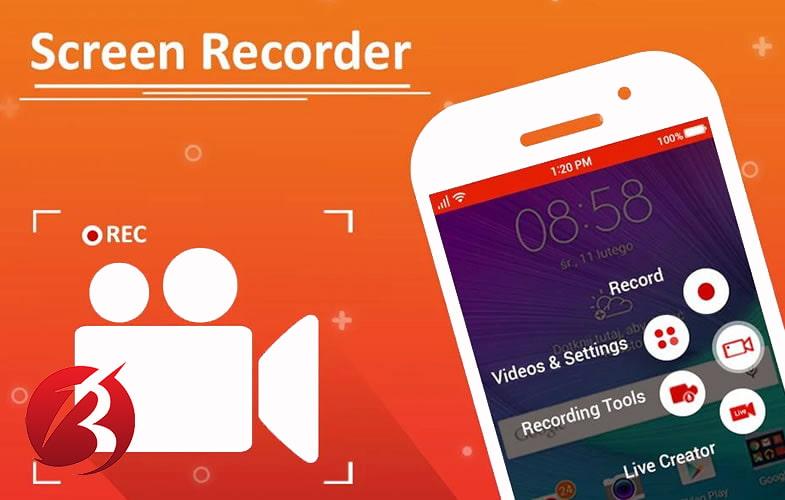
مرحله ۱: برای استفاده از این برنامه ابتدا آن را دانلود نمایید و وارد برنامه شوید.
مرحله ۲: به این صورت گزینه هایی پیش روی شما قرار می گیرد و شما می توانید با تپ کردن روی آیکون فیلم برداری عملیات ضبط را آغاز نمایید.

مرحله ۳: به این صورت گزینه ای پیش روی شما قرار می گیرد که در آن می توانید روی START NOW ضربه بزنید تا به این طریق و بعد از شمارش معکوس ضبط فیلم از گوشی تان آغاز شود.

مرحله ۴: هر زمان که قصد قطع کردن فیلم برداری را داشتید صفحه گوشی خود را پایین بکشید و روی آیکون مربع شکل ضربه بزنید.

به این صورت فیلم گرفته شده در گالری موبایلتان ذخیره می شود و به راحتی می توانید به آن دسترسی پیدا کنید.
امیدواریم این مقاله برای شما مفید بوده باشد. از همراهی تان سپاس گزاریم.
